Önemli verilerinizi kaybetmekten korkuyor musunuz? İCloud kullanıcılarının verileri yedeklemesi için çok basit ve kullanışlı bir yol. Apple cihazlarınızda iCloud Yedekleme'yi kullanarak verilerin bir kopyasını alabilirsiniz. Ardından yedeklediğiniz bilgileri yeni bir cihaza kolayca geri yükleyebilirsiniz. Ama biliyor musun iCloud ne yedekleme yapar? İCloud'un iPhone veya iPad'inizde neleri yedeklediğini merak ediyorsanız, bilmeniz gerekenler burada.
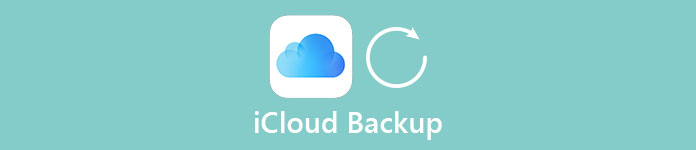
Bölüm 1. İCloud Yedeklemesi Ne Yapar?
Bir iCloud hesabı kurduğunuzda, otomatik olarak 5GB boş depolama alanı elde edersiniz. İCloud'unuzun yedekleme yapması, fotoğraflarınızın ve videolarınızın iCloud Fotoğraf Kütüphanesi'nde saklanması ve belgelerinizin iCloud Drive'da güncel tutulması için kullanılabilir.
Aslında, iCloud kesinlikle her şeyi yedeklemez. Apple, iCloud Ayarları'nda hizmetin "hesapları, belgeleri, Sağlık verileri, Ev yapılandırması ve ayarları" desteklediğini söyler. Ancak, tüm iCloud'un yedekleyebileceği bu değildir. Peki iCloud neyi yedekliyor? İCloud Yedekleme hakkında daha fazla ayrıntı burada.
1. iCloud yedeklemesinde Video ve Fotoğraflar
- İPhone, iPad ve iPod touch'ınızdaki fotoğraflar ve videolar.
- Müziğiniz, filmleriniz, TV şovlarınız, uygulamalarınız ve kitaplarınız gibi Apple servislerinden tarih satın alın.
- Apple'ın Podcast uygulamasında oynatma konumları.
- zil sesi
2. iCloud yedeklemesinde Metin ve Mesajlar
- Mesaj, kısa mesaj (SMS) ve MMS mesajları.
- Görsel Sesli posta şifresi (yedekleme sırasında kullanılan SIM kartı gerektirir).
- Görsel Sesli posta şifresi (yedekleme sırasında kullanılan SIM kartı gerektirir).
- Ayarlar> Genel> Klavye> Metin Değiştirme'deki metin kısayolları.
3. iCloud yedeklemesinde Arama Geçmişi ve İletişim
- Tüm cihazlarda Mesajlar ile Telefon arasında engellenen numaralar.
- Mail'deki VIP listeleri.
- Mail'deki VIP listeleri.
- Arama geçmişi.
4. iCloud yedeklemesinde tarama geçmişi ve Ayarlar
- Safari sekmeleri.
- Safari geçmişi.
- Safari'nin Paylaşılan Bağlantılar bölümündeki RSS abonelikleri.
- İBooks'ta okuma pozisyonu.
5. İCloud yedeklemesi hakkında diğer bilgiler
- Uygulama verisi.
- Apple Watch yedekleri.
- Sağlık verileri
- HomeKit ayarları ve cihazları.
- Ana ekran ve uygulama organizasyonu.
Ancak iPhone, iPad ve iPod cihazınız yalnızca cihazınızda depolanan bilgileri ve ayarları yedekler. Kişiler, paylaşılan fotoğraflar, iCloud Fotoğraf gibi iCloud'da depolanan bilgileri ve iCloud Drive'da depolanan dosyaları içermez. Artık iCloud'un neyi yedeklediğini net bir şekilde biliyorsunuz.
Ayrıca, ücretsiz depolama alanınız tükendiğinde, daha fazla iCloud depolama alanı satın alarak veya istenmeyen dosyaları silerek daha fazla alan elde edebilirsiniz. İCloud'un neleri yedeklediğini belirtmek dışında, iCloud'un her gece otomatik olarak yedeğini alması için aşağıdakileri yapmanız gerekir:
- İCloud Yedekleme'nin açık olduğundan emin olun. Bunu Ayarlar> iCloud> Yedekleme'den açabilirsiniz.
- Bu cihazın bir güç kaynağına bağlı olduğundan emin olun.
- Cihazınızı bir Wi-Fi şebekesine bağlayın.
- Cihazınızın ekranını kilitleyin.
- Yedekleme için iCloud'da yeterli boş alan bulunduğunu onaylamak için iCloud'unuzu kontrol edin.
- Yedeklemek istediğiniz veri türünü açın ve önlemek için tüm veri türlerini açmayın. iPhone'da uzun bir iCloud yedeklemesi.
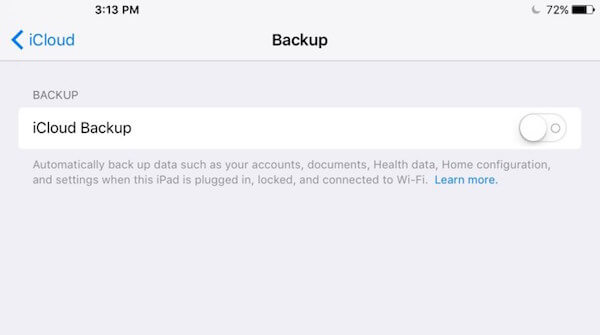
Bölüm 2. İCloud Yedeklemeye Nasıl Erişilir ve Görülür
Artık iCloud'un ne yedeklediğini biliyorsunuz, ancak iCloud yedeklemesine nasıl erişileceğini ve görüntüleneceğini biliyor musunuz? Burada, resmi web sitesi veya bir iCloud yedekleme görüntüleyici uygulaması aracılığıyla iCloud yedeklemelerine erişmenin ve görüntülemeniz için iki yöntem öneririz.
Tüm iCloud yedeklemelerine erişmenin ve bunları görüntülemenin en iyi yolu
iPhone Veri Kurtarma Tüm iCloud yedeklemelerine erişmenizi ve görüntülemenizi sağlar. Kayıp verileri kurtarmak veya Apple cihazlarından, iTunes ve iCloud'dan dosya silmek için esnek bir çözüm sunan profesyonel bir uygulamadır. Herhangi bir iOS ve her türlü iPhone ile uyumludur. Ve iCloud'un yedeklediği tüm dosyaları önizleyebilir. Yalnızca cihazınız çalındığında, kilitlendiğinde veya su hasarı olduğunda, farklı senaryolarda kaybolan verileri kurtarmanıza olanak tanır.
FoneLab - iPhone Veri Kurtarma
- Kolay erişim ve iCloud'un neleri yedeklediğiyle ilgili her şeyi görüntüleyin.
- İCloud'daki fotoğraflar, videolar, iletiler, kişiler vb. Dahil olmak üzere neredeyse tüm popüler silinen / kaybedilen iOS dosyalarını kurtarın.
- Mevcut dosyaları eksiksiz tutmak için hem silinen hem de mevcut dosyaları önizleyin. Aslında, iCloud tarafından yedeklenebilecek tüm dosyaları önizleyebilir.
- Önizleme, dışa aktarma ve kayıp verileri iTunes yedeklemesinden bilgisayarınıza hemen yükleyin.
- İCloud yedekleme dosyalarından fotoğrafları ve diğer 18 türdeki verileri iCloud yedekleme verileri kurtarma olarak indirin ve alın.
- IPhone XS / XR / X / 8 / 7 / SE / 6 / 5, iPad Pro / Hava / mini, iPod touch gibi tüm popüler iOS cihazlarını destekleyin.
1. Adım. Programı indirin ve yükleyin
İPhone Veri Kurtarma'nın resmi sürümünü indirin, programı bilgisayarınıza yükleyin ve başlatın. İOS cihazını bilgisayarınıza bağlayın. Programın cihazı otomatik olarak tanıyabildiğinden emin olun.

2. Adım. İCloud Yedekleme Dosyasından Kurtar
İCloud yedeklemesinin ne olduğunu kontrol etmek için "iCloud Yedekleme Dosyasından Kurtar" ı seçebilirsiniz. Ardından Apple hesabınıza giriş yapın ve kontrol etmek istediğiniz uygun iCloud yedeklemesini seçin. Cihazınızı analiz etmeye başlamak için "İndir" düğmesini ve ardından "Başlat" düğmesini tıklayın. İCloud yedeklemesinin tüm içeriğini analiz etmek biraz zaman alabilir.

3. Adım. İCloud yedeklemesine erişin ve görüntüleyin
Daha sonra, fotoğraflar, arama geçmişi, mesajlar vb. Dahil tüm verilerinizi cihazda görebilirsiniz. İhtiyacınız olanı seçip "Kurtar" ı tıklayabilirsiniz. Toplu kurtarmayı destekler.

Hakkında daha ayrıntılı bilgi için Tüm iCloud yedekleme dosyalarını görüntüleme, bu gönderiyi kontrol edebilirsiniz.
İCloud.com'da hangi iCloud yedeklemesinin nasıl kontrol edileceği (Ortak Yol)
1. Adım. Web tarayıcısında iCloud yedeklemesine erişim
Web tarayıcısını açın ve iCloud web sitesine gidin www.icloud.com. Daha sonra Apple ID'niz ve şifrenizle iCloud'da oturum açın. Şimdi hesaba eriştikten sonra iCloud'un nelerin yedeklendiğini kontrol edebilirsiniz.
2. Adım. İCloud yedeklemesini çevrimiçi olarak görüntüleyin
Yalnızca iCloud ile kaydettiğiniz veya senkronize ettiğiniz bazı dosyalara erişmenizi veya bunlarla çalışmanızı sağlar. Müzik dosyaları, gözatma geçmişi ve diğerleri gibi iCloud yedeklemesindeki tüm dosyaları kontrol edemezsiniz.
3. Adım. İCloud yedeklemesinden dosya indirin
Fotoğraflar'ı tıkladığınızda fotoğrafları görüntüleyebilir, indirebilir veya silebilirsiniz. İCloud Drive'a tıklarsanız, belge ve dosyaları yükleyip indirebilirsiniz. Takvimlerdeki kişileri ve etkinlikleri de görebilirsiniz.
İCloud yedeklemesindeki verilerin yalnızca bir kısmı www.icloud.com. İCloud'da daha fazla dosya görüntülemek için kullanmanız gerekir. iCloud veri yedekleme sıkacağı bunu yapmak için.
Sonuç
iCloud, Apple kullanıcılarının en sevdikleri fotoğrafları, videoları veya diğer önemli dosyaları kablosuz ve otomatik olarak yedeklemeleri için kolay ve güvenilir bir yedekleme çözümü sunar. Bildikten sonra iCloud ne yedekleme yapariCloud saklama alanınızı daha makul bir şekilde yönetebilirsiniz. Dahası, yardım aramak için iPhone Veri Kurtarma'yı da indirebilirsiniz. İCloud'un neyi yedeklediğiyle ilgili başka sorularınız veya fikirleriniz varsa, bunları yorumlarda paylaşabilirsiniz.








